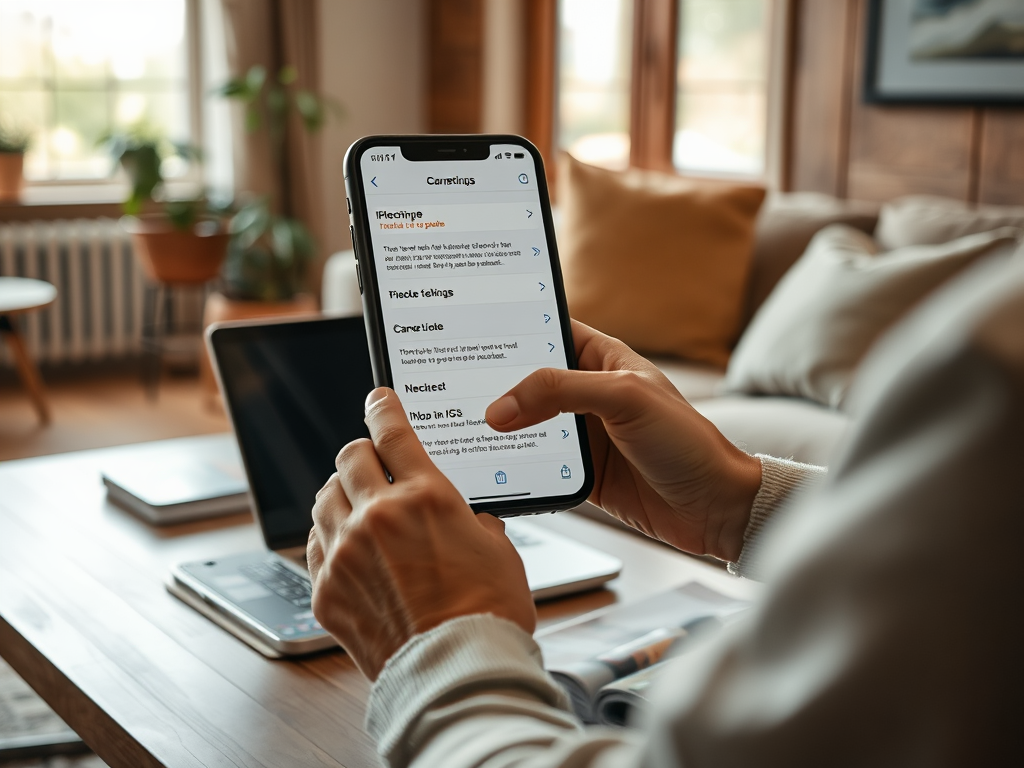Обновления iOS интересуют всех владельцев Айфон, так как они не только добавляют новые функции, но и улучшают безопасность телефона. Однако иногда пользователи сталкиваются с необходимостью отмены загрузки обновлений по разным причинам. Возможно, у вас недостаточно места, или вы просто хотите подождать, прежде чем переходить на новую версию. В этой статье мы подробно рассмотрим, как именно можно отменить загрузку обновления, не тратя время и нервы на ненужные манипуляции.
Одна из основных причин, по которой стоит отменить загрузку, — это нестабильная работа устройства с новыми обновлениями. Иногда обновления могут вызывать проблемы с совместимостью приложений, а также могут достаточно сильно изменять интерфейс. Кроме того, с каждый новым обновлением требуется больше места, что может стать серьезной преградой. Эта информация особенно актуальна для пользователей старых моделей, где памяти может не хватать даже для базовых функций.
Почему стоит отменить загрузку обновления iOS?

Прежде чем перейти к практическим шагам, важно понять, какие именно причины могут повлиять на ваше решение. Вот несколько распространенных факторов:
- Необходимость использования приложений, которые могут не поддерживать новую версию iOS.
- Недостаток свободного места в памяти устройства.
- Личные предпочтения относительно интерфейса и функций.
- Необходимость сохранить стабильность работы устройства.
Все эти причины могут заставить владельца Айфон задуматься о том, стоит ли обновлять операционную систему. Но в конечном итоге, если решение принято, стоит знать, как именно произвести отмену загрузки.
Шаги по отмене загрузки обновления iOS

Теперь давайте рассмотрим, как отменить загрузку обновления. Следуйте этим шагам:
Проверка состояния загрузки обновления
Перед тем как предпринимать какие-либо действия, важно проверить, загружается ли обновление:
- Откройте «Настройки» на вашем устройстве.
- Перейдите в раздел «Основные».
- Нажмите на «Обновление ПО».
На этом экране вы сможете увидеть состояние обновления. Если что-то все-таки загружается, тогда нужно принимать меры.
Прекращение загрузки обновления
Если обновление загружается, следуйте этим инструкциям:
- На экране вы увидите индикатор загрузки.
- Нажмите кнопку «Отмена» или «Удалить загрузку».
Если кнопка «Удалить загрузку» отсутствует, это означает, что обновление уже установлено на вашем устройстве, и вам необходимо дождаться следующего обновления, чтобы снова принимать решение.
Таблица возможностей и ограничений
| Версия iOS | Совместимость с устройствами | Требования к памяти |
|---|---|---|
| iOS 15 | iPhone 6s и выше | Прибл. 5 ГБ |
| iOS 16 | iPhone 7 и выше | Прибл. 6 ГБ |
| iOS 17 | iPhone 8 и выше | Прибл. 7 ГБ |
Итог
Отмена загрузки обновления iOS может быть необходима для поддержания стабильности вашего Айфон и экономии времени. Этот процесс оказывается довольно простым и понятным. Учитывая все моменты, которые мы обсудили, вы сможете своевременно реагировать на любые ситуации, связанные с обновлениями системы.
Вопросы и ответы
- Как узнать, загружается ли обновление? Вы можете проверить это в разделе «Обновление ПО» настроек.
- Можно ли избежать автоматических обновлений? Да, вы можете отключить автоматическую загрузку обновлений в разделе «Обновление ПО».
- Что делать, если обновление уже установлено? В этом случае вы не сможете отменить его установку, но можете обойтись настройками отката, если таковые доступны.
- Какой минимальный объем памяти нужен для обновления? Обычно для обновления требуется от 1 до 3 ГБ свободного пространства, в зависимости от версии iOS.